很多时候大家想忘记了无线密码,但是又不方便登录到我们给出了如何在不登录路由器管理界面的情况下查看自己的无线密码的方法。
忘记了无线密码,在不方便登录路由器管理界面的情况下,可通过以下方法查看无线密码。
1.通过已成功连接信号的电脑查看
以Windows 7系统为例,打开已成功连接无线信号的电脑的“网络和共享中心”,点击“无线网络连接”,如下图:
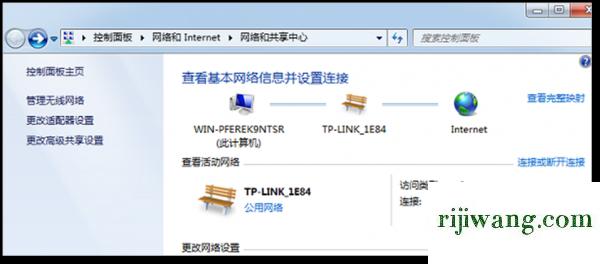
在“无线网络连接状态”界面,点击“无线属性”,如下图:
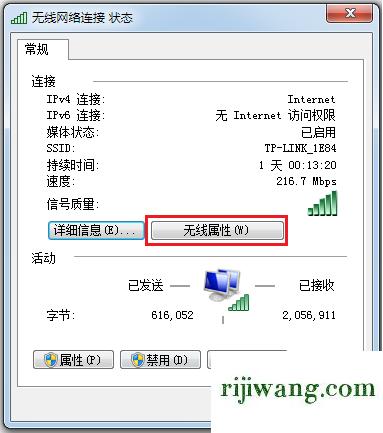
在“无线网络属性”界面中,选择“安全”选项卡,勾选“显示字符”,“网络安全密钥”即为当前信号的无线密码,如下图:
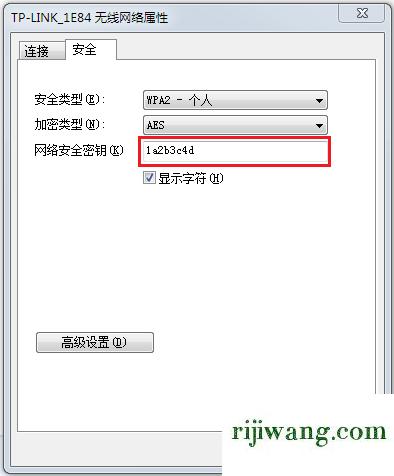
注意:此方法仅适用于Windows 7/8/8.1/10系统,Windows XP、安卓(Android)、苹果(iOS)系统无法查看无线信号的密码。
2.通过已成功连接信号的手机分享密码
部分手机具有分享密码的功能,点击已连接的无线信号,在出现的界面中点击“分享网络/分享密码给朋友”,手机会自动弹出二维码,如下图:
使用其他手机扫描二维码(微信、浏览器扫描均可以),即可查看到当前信号的无线密码,如下图:
注意:此方法需要手机具有分享密码的功能才可以,据了解目前小米、魅族等安卓(Android)手机支持此功能,苹果(iOS)系统暂不支持此功能。
3.通过手机APP查看
我司云路由器支持手机APP管理,在手机APP界面的“状态>主人网络”中可以查看到无线路由器的无线密码,如下图:
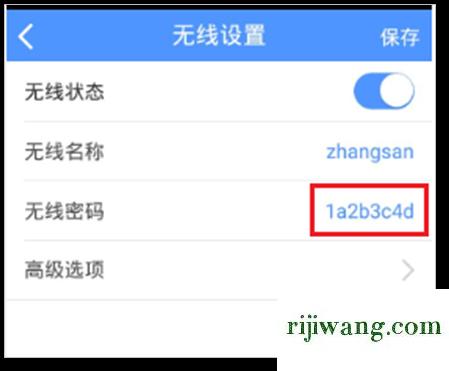
4.通过路由器屏幕查看
我司带屏幕的路由器可以在屏幕上的“无线设置”中查看路由器的无线密码,如下图:
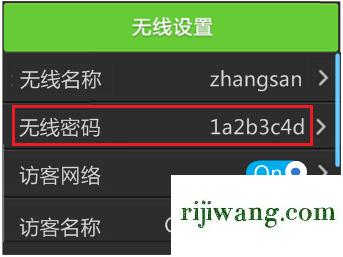
以上就是这篇文章的全部内容,希望大家能有所收获,如果你的实际问题还没有解决,可以向下查看相关文章,更全面的路由器相关知识尽在路由器专栏。

